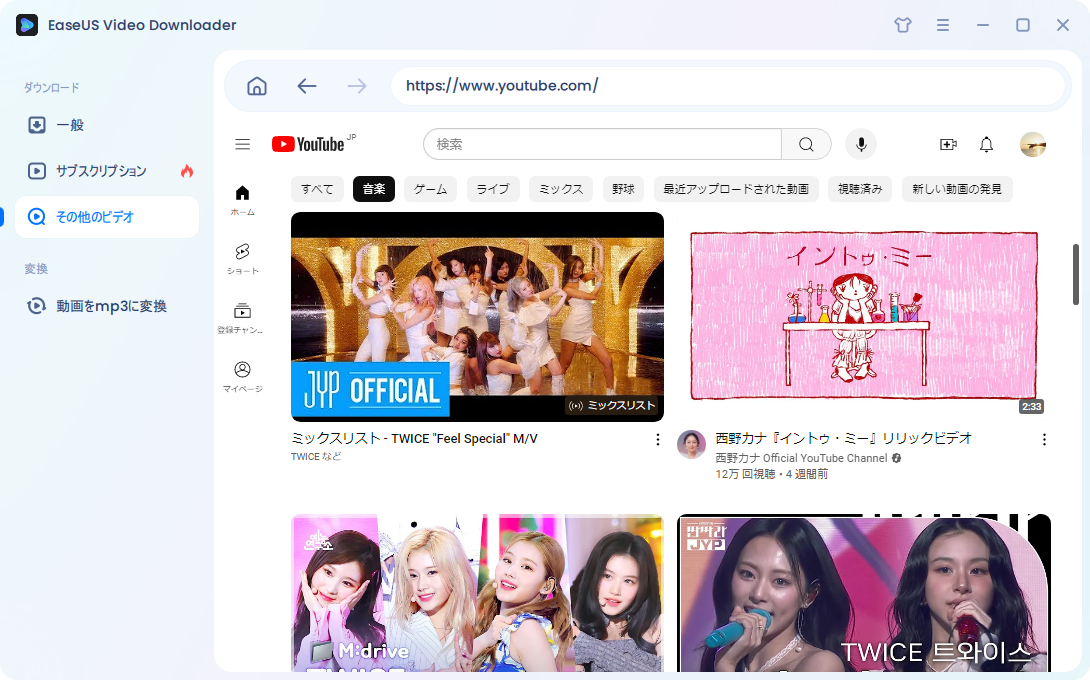-
![]()
Tioka
Tioka、社内一番の電子機器マニアです。小さい頃から、パソコン、携帯電話、ゲーム機、デジカメなどに非常に興味を持ち、新しいモデルが発売されたらすぐ手に入れたいタイプです。2017年からEaseUS Softwareに加入し、大興味をもって日本のユーザーにITに関するナレッジを紹介しています。現在、データ復元、データバックアップ、ディスククローン、パーティション・ディスクの管理、または、PC引越しなどの分野に取り組んでいます。日本の皆様がよくある問題を収集し、様々なパソコンエラーの対処法、データ復元の方法、SSD換装の方法やディスクの最適化方法などについて、数多くの記事を書きました。現時点(2019年8月21日)まで、彼が書いた記事の閲覧数はなんと550万回に突破!つまり、日本のユーザーは、合計5,500,000回彼の記事を読んで問題を解決しました。仕事や記事作成以外、彼は大部分の時間をタブレット・スマホを弄ること、ゲーミングなどに使っている男の子です。…詳しくは... -
![]()
Yiko
Yicoは、広大出身のパソコン知識愛好家で、パソコンに非常に精通しています。大学時代から定期的に女性向けのオンラインIT知識勉強会に参加して、いろいろなIT知識や技術を習得しました。彼女は、2020年からEaseUSファミリーの一員になりました。現在、データ復元、データバックアップ、パーティション管理、オーディオとビデオ編集などの分野で活躍しています。 いつもユーザの立場に立って、ユーザーの問題を解決するために最適な解決策を提供します。今まで、彼女が執筆した記事の閲覧数は3000,000回を超えています。 また、彼女は撮影とビデオの編集にすごく興味を持っています。定期的にYouTubeに動画を投稿したこともあります。ちなみに、彼女は平野歩夢選手の大ファンです。平野歩夢選手みたいの自分の才能を活かし輝いている人間になりたいです。…詳しくは... -
![]()
Bower
Bowerは、日本に永久滞在の中国人で、リモートでEaseUSに記事を書いています。Bowerは、小学校の時に両親と一緒に日本に移住しました。東京の私大の情報学部を出て、現在、都内のIT系の会社で勤めています。アルバイトの筆者として、EaseUSのユーザーに有用な対策を提供して、ユーザーから評価を受けています。…詳しくは... -
![]()
kenji
地域:東京都千葉県詳しくは...
年齢:22歳
性別:男性
仕事:IT関係者… -
![]()
Harumoe
Harumoe、新卒として、2022年からEaseUSに入社しました。専門は日本語ですが、いつもパソコンなどの機器に興味を持ってきました。大学時代から今まで、ずっとコンピューターに関する知識を勉強しています。EaseUSに加入した後、より多くの専門知識を学ぶと同時にそれを生かして、言葉というツールを利用して、皆さんとコミュニケーションしたいと思っています。Harumoeは今、データ復旧、ディスク・パーティション管理、データバックアップ・クローンに関する記事の作成を担当しています。以上述べた分野で彼女は少しでも役に立ちたいです。仕事や記事作成以外に、Harumoeはアニメ漫画マニアで、ゲーム機(Switch)をいじることも大好きです。…詳しくは... -
![]()
さわこ
さわこが大学の時、専攻は日本語で、仙台に留学した経験があります。(ずんだシェイクおいしいですって)、2022年にEaseUSに入社しました。入社した理由はIT業界に興味があるそうです。今はデータ復旧、パーティション管理、データ移行などのことを猛勉強中。彼女が中学校の時からずっとリーグオブレジェンドというPCゲームをやっていて、スマホよりPCが好きだそうです。…詳しくは... -
![]()
NANAちゃん
NANAちゃんは小さいごろから、アニメや日本文化に大変興味を持っております。ですから、大学の専門を選ぶ時、迷わず、日本語を選びました。IT業界に興味があって、ITについて自分で勉強したことがあるので、2022年にEaseUSに入社しました。今NANAちゃんはデータ復元、データバックアップ、パーティション管理、オーディオとビデオ編集などの分野で活躍しています。NANAちゃんはいろいろな興味があり、新しい知識を学ぶことが好きです。2022年以前、NANAちゃんは声優の仕事をしたことがあります。ちなみに、自分で時々アニメ関係の動画を編集、投稿をしました。…詳しくは... -
![]()
WuYanG
四川省出身の舞阳は、大学で4年間日本語を勉強している。 中学生の時にいい日本語の歌を発見し、それがアニメの主題歌であることがわかり、日本のアニメを見始めたのがきっかけです。 徐々に日本語への興味も生まれてきた。 Easeusに入社してからは、ディスク・パーティション管理、データ復旧、データバックアップ・クローンなどのエキスパートとして、日本語で文章を書き、より多くの人の大切なデータの管理に貢献しています。ちなみに、バイクに乗るのが大好きで、ヤマハがtop1!…詳しくは...
目次
方法1.無料動画ダウンローダーでYouTubeの動画をUSBドライブにダウンロードする
方法2.ブラウザの拡張機能を利用してYouTubeの動画を保存する
方法3.オンラインツールでYouTubeの動画をフラッシュドライブにダウンロードする
まとめ
5478 利用者 |
5分で読める
「YouTubeから動画をフラッシュドライブにダウンロードするには、どうしたらいいですか?」
スマホでYouTubeを利用する場合、YouTubeプレミアムに参加すると、YouTubeから動画をダウンロードするのはとてもカンタンな作業になります。しかし、それでもいくつかの制限があります。例えば、スマホ端末でのみダウンロードすることができ、最大30日間のみを保持できます。
だから、YouTubeの動画をUSBフラッシュドライブに永久にダウンロードしたい場合、サードパーティーのプログラム及びサービスを利用する必要があります。強力なプログラム、ブラウザ拡張機能及びオンラインツールを利用すれば、YouTubeの動画をフラッシュドライブに無料で保存することができます。
それでは、次の内容を読み続けて、YouTubeの動画を安全にフラッシュドライブに保存しましょう。
方法1.無料動画ダウンローダーでYouTubeの動画をUSBドライブにダウンロードする
PCで利用可能な最高の動画ダウンローダーのEaseUS Video Downloaderは、YouTubeを含む様々な動画サイトから動画を直接にダウンロードすることができます。だから、YouTubeの動画をUSBフラッシュドライブにダウンロードしたい場合は、このソフトは非常に効果的なツールだと思います。
無料ダウンロード Windows向け
安全ダウンロード
無料ダウンロード Mac向け
安全ダウンロード
主な機能:
- オンラインの音声をダウンロード可能
- YouTubeの動画を音声ファイルとしてダウンロード可能
- プレイリスト内の動画を一括にダウンロード可能
それでは、次は、このツールを使って、YouTubeの動画をダウンロードする詳細な操作手順を皆さんに紹介します。それをUSBフラッシュドライブにダウンロードしたい場合、USBフラッシュドライブをパソコンに接続して、ソフト内でダウンロード先をUSBフラッシュドライブに設定すればいいです。
ステップ1. PC で EaseUS Video Downloader を起動します。出力形式(ビデオ・音声)と品質(最高・8K・4K・1080Pなど)を選択します。

ステップ2. ダウンロードしたいYouTube動画のURLをコピーし、「リンクをペーストする」をクリックして続行します。

ステップ3. ダウンロードが完了したら、「完成」をクリックしてダウンロードした動画を確認してください。

Tips:YouTube動画を観ながらダウンロードすることも可能です!

無料ダウンロード Windows向け
安全ダウンロード
無料ダウンロード Mac向け
安全ダウンロード
方法2.ブラウザの拡張機能を利用してYouTubeの動画を保存する
Chrome、Firefoxなどのブラウザで利用可能な拡張機能が数多くあります。その中で、YouTubeの動画をダウンロードするための拡張機能もあります。これらの拡張機能を利用して、まずYouTubeの動画をパソコンにダウンロードして、それをUSBフラッシュドライブに移動することができます。
これらの拡張機能を利用したい場合は、「YouTube downloader 拡張機能」とググって、その中から拡張機能を1つ選択して、利用しましょう。
ステップ1.ブラウザでhttps://addoncrop.com/youtube-video-downloader/にアクセスします。
ステップ2.このページは、ブラウザを自動的に確認し、「INSTALL VIA CROSSPILOT」をクリックします。
ステップ3.この拡張機能をダウンロードしてインストールして、ブラウザを再起動します。
ステップ4.YouTubeのサイトに移動して、好きな動画を再生します。
ステップ5.ここで動画の下にダウンロードボタンが表示されます。そのボタンをクリックして、YouTubeの動画を直接にダウンロードすることができます。

方法3.オンラインツールでYouTubeの動画をフラッシュドライブにダウンロードする
オンラインの動画ダウンローダーを使用すると、YouTubeの動画を直接にダウンロードすることもできますし、プログラムをダウンロードしてインストールする必要もありません。しかし、オンラインの動画ダウンローダーはたくさんのデメリットがありますので、それを使う前に、十分に注意を払うことがおススメです。
オンラインツールの主な問題点
- サイトに広告が満載される
- 広告、プロモーションページなどが自動的にポップアップされる可能性もある
- 動画のURLの解析に失敗してダウンロードにも失敗する可能性が高い
- 動画のダウンロードが開始すると、プロセスが不安定し、ダウンロードが途中で中断することがよくある
だから、オンラインツールを利用したい場合は、ツールの選択に十分な注意を払う必要があります。次は、オンラインビデオダウンローダーを利用して、YouTubeの動画をUSBフラッシュドライブにダウンロードする方法を皆さんに紹介します。
ステップ1.YouTubeのサイトに移動して、ダウンロードしたい動画のURLをコピーします。
ステップ2.オンラインビデオダウンローダーのサイトに移動して、URLをアドレスバーに貼り付けます。
ステップ3.「GO」をクリックして、他の意味不明なページが開かれる可能性があります。このような場合、そのページを閉じて、動画のダウンロードページに戻します。
ステップ4.ここでダウンロードのオプションが見られます。ビデオ及びオーディオのオプションもここで設定することができます。
ステップ5.「Download」をクリックして、YouTubeの動画をダウンロードし始めます。
ステップ6.YouTube動画のダウンロードが終わると、フラッシュドライブをパソコンに接続して、ダウンロードした動画をフラッシュドライブに移動します。
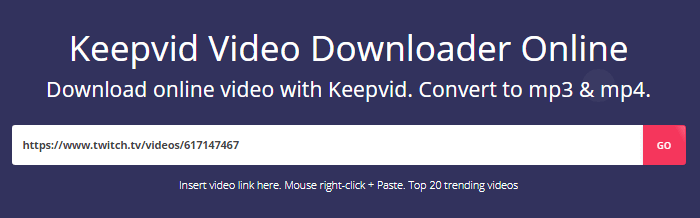
まとめ
これらの無料のツールを使って、YouTubeの動画を簡単にUSBフラッシュドライブにダウンロードすることができます。また、これらのツールは、YouTubeに互換しているだけではなく、Twitter、Facebook、ニコニコ動画などのサイトから動画をダウンロードしたい場合は、これらのツールを利用することもできます。